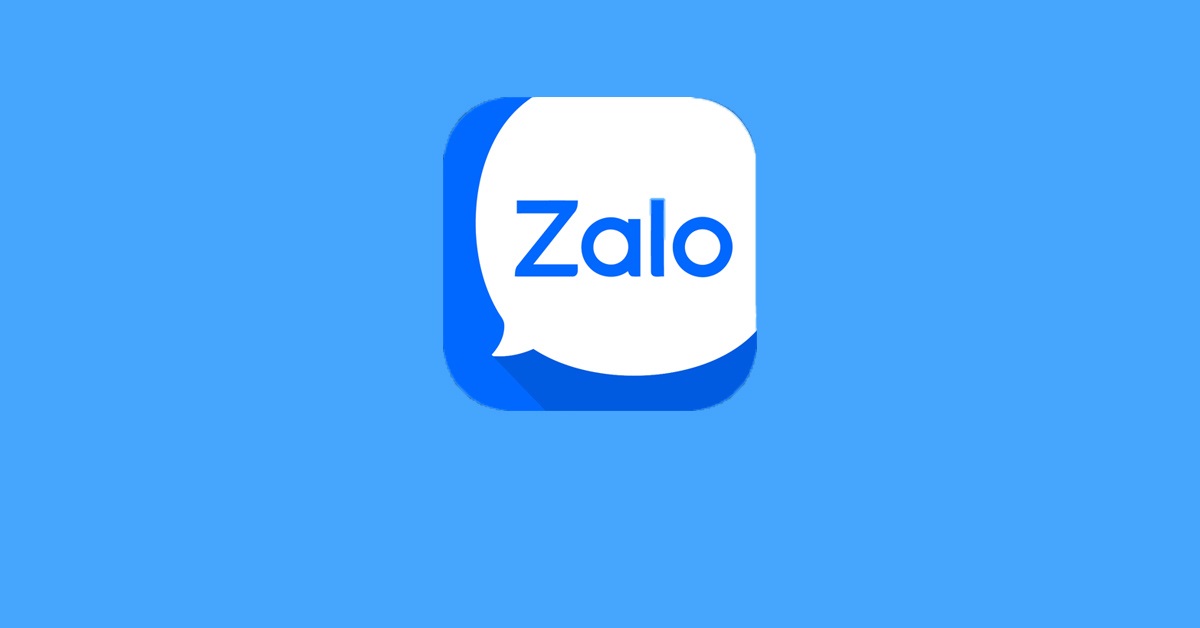Chức năng tạo nhóm trên Zalo là một trong những chức năng vô cùng quan trọng. Tính năng này giúp nhiều người dùng có thể tham gia vào cùng một cuộc hội thoại để trao đổi thông tin và trò chuyện. Sau đây hãy cùng Hoàng Hà Mobile chúng tôi tìm hiểu cách tạo nhóm trên Zalo, xóa nhóm và các thắc mắc liên quan nhé.
Nhóm Zalo là gì? Những lợi ích của tiện ích nhóm?
Tính năng tạo nhóm, giải tán nhóm Zalo giúp tập hợp nhiều người dùng trong cùng một cuộc trò chuyện. Việc tạo nhóm mang lại nhiều lợi ích với các doanh nghiệp và các hội nhóm.
- Người dùng dễ dàng trao đổi thông tin với nhau thông qua thiết bị Internet thông qua Zalo mà không cần phải gặp mặt trực tiếp.
- Theo dõi tiến độ công việc cũng như các đoạn chat các thành viên trong suốt chu trình làm việc.
- Nắm bắt thông tin nhanh chóng mỗi hoạt động, sự kiện hay các vụ việc xảy ra trong quá trình xử lý công việc cũng như làm việc nhóm.
- Phân chia công việc cho từng thành viên nhanh chóng và theo dõi tiến độ công việc.
- Tổ chức cuộc bình chọn đối với các ý kiến cần sự tham gia của số đông.
- Tham gia các cuộc họp nhóm trao đổi công việc dễ dàng thông qua trình video call.
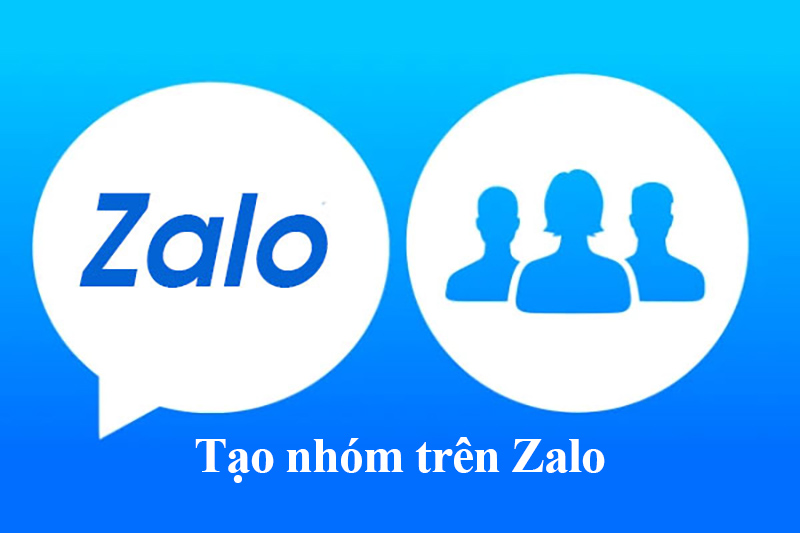
Hướng dẫn chi tiết 2 cách tạo nhóm trên Zalo
Để tạo nhóm Zalo trên điện thoại, có 3 cách để thực hiện. Sau đây Hoàng Hà Mobile sẽ hướng dẫn chi tiết giúp người dùng có thể thực hiện tạo nhóm trên Zalo một cách dễ dàng nhất.
Cách 1: Tạo nhóm tài khoản Zalo cá nhân
- Bước 1: Mở ứng dụng Zalo trên điện thoại, máy tính bảng. Tại phần trò chuyện, chọn cuộc hội thoại với người dùng mong muốn tạo nhóm. Tại góc phía trên bên phải của khung chat, chọn vào biểu tượng ba dấu gạch ngang.
- Bước 2: Cuộn xuống mục “Tạo nhóm với …”. Một cửa số mở ra, người dùng chọn thêm các thành viên khác có thể tham gia nhóm Zalo. Sau khi chọn xong, nhấn vào núy mũi tên phía dưới bên tay phải. Khung chat nhóm mới được tạo ra nghĩa là bạn đã tạo nhóm trên Zalo thành công.

Dùng tài khoản cá nhân tạo Zalo
Cách 2: Tạo nhóm trò chuyện thông qua phím tắt
- Bước 1: Mở ứng dụng Zalo. Tại giao diện, góc phía trên bên phải, nhấn vào biểu tượng dấu “+”. Tiếp đó chọn mục Tạo nhóm để khởi tạo.
- Bước 2: Chọn số lượng thành viên thành viên mà bạn muốn thêm vào nhóm.
- Bước 3: Nhấn vào biểu tượng mũi tên màu xanh để tạo nhóm trên Zalo.
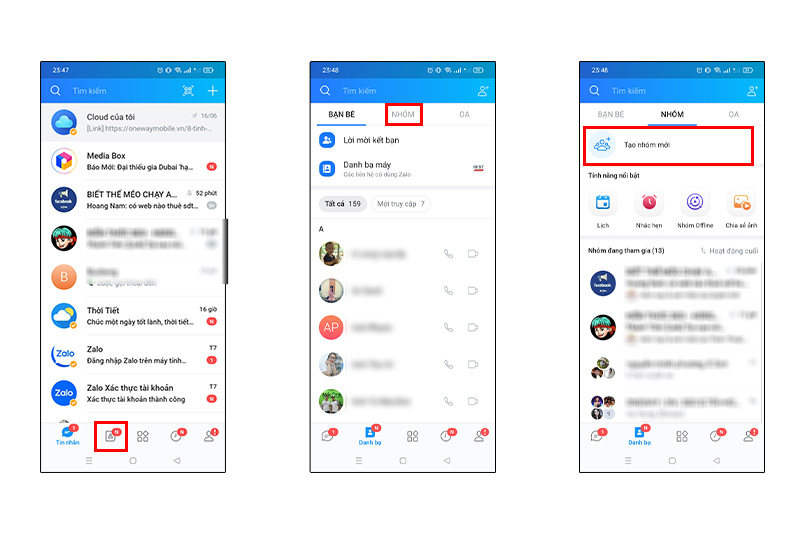
Cách 3: Tạo nhóm chat bằng chức năng “Nhóm”
- Bước 1: Tại phần phía dưới của ứng dụng chọn phần danh bạ.
- Bước 2: Chọn vào mục nhóm, bấm tiếp vào tiêu đề “Tạo nhóm mới”.
- Bước 3: Chọn các thành viên trong list friend của bạn để thêm vào nhóm.
- Bước 4: Nhấn vào mũi tên màu xanh để hoàn tất tạo nhóm.

Cách quản lý nhóm Zalo trên điện thoại
Có một vài chức năng và mục người dùng có thể sẽ quan tâm khi tạo nhóm trên điện thoại bao gồm:
Thay đổi ảnh đại diện
Tại mục 3 dấu gạch ngang, người dùng chọn vào ảnh đại diện nhóm. Ba tùy chọn bao gồm: Chụp ảnh mới, chụp ảnh từ kho lưu trữ và chụp ảnh từ điện thoại. Người dùng có thể chọn 1 trong 3 để cập nhật ảnh đại diện của nhóm Zalo.
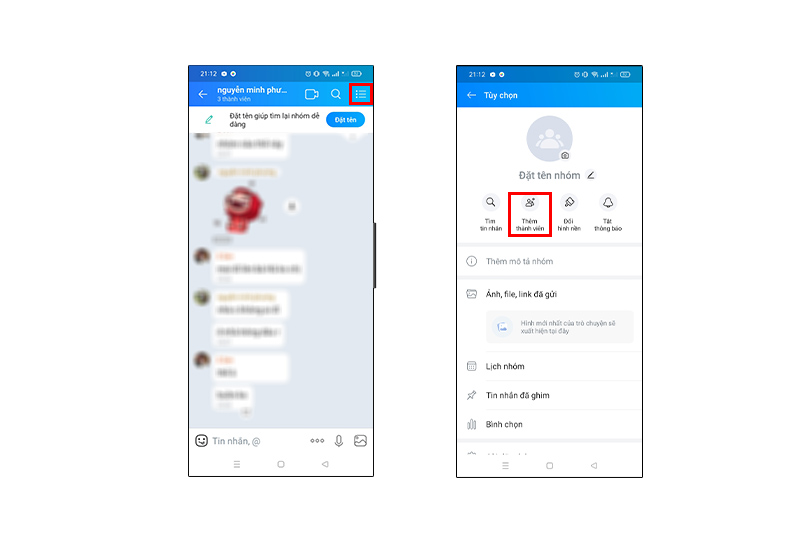
Thay đổi tên
Cũng tượng tự như thao tác phía trên, người dùng truy cập vào tùy chọn. Tại phần “Đặt tên nhóm”, bạn có thể chọn một cái tên bất kì và nhấn xác nhận để đổi tên nhóm theo mong muốn.
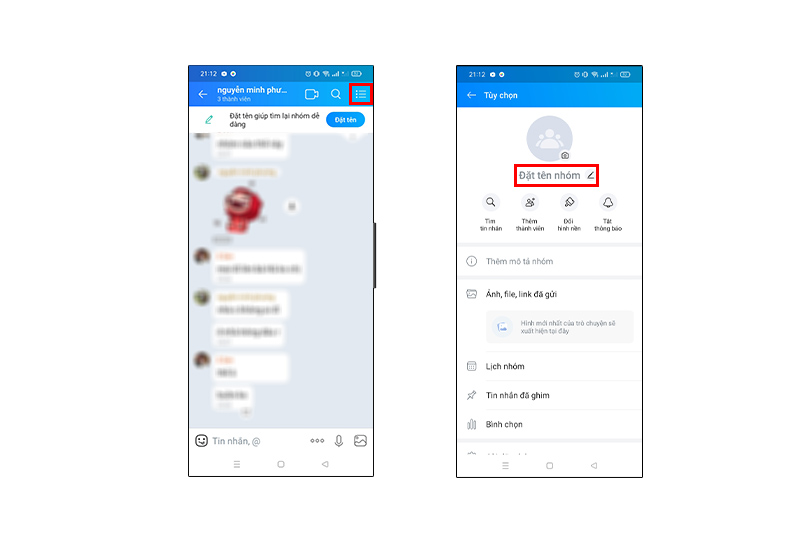
Thêm thành viên
Người dùng truy cập vào mục tùy chọn như mục “Thay đổi ảnh đại diện”. Chú ý tại phân giao diện sẽ có tùy chọn “Thêm thành viên”. Tại đây người dùng có thể chọn những thành viên trong list bạn bè để thêm vào nhóm. Ngoài ra, người dùng có thể lướt xuống các tùy chọn khác trong phần tùy chọn. Chọn mục Link tham gia nhóm, sao chép và gửi chúng cho người mà bạn mong muốn họ tham gia nhóm.
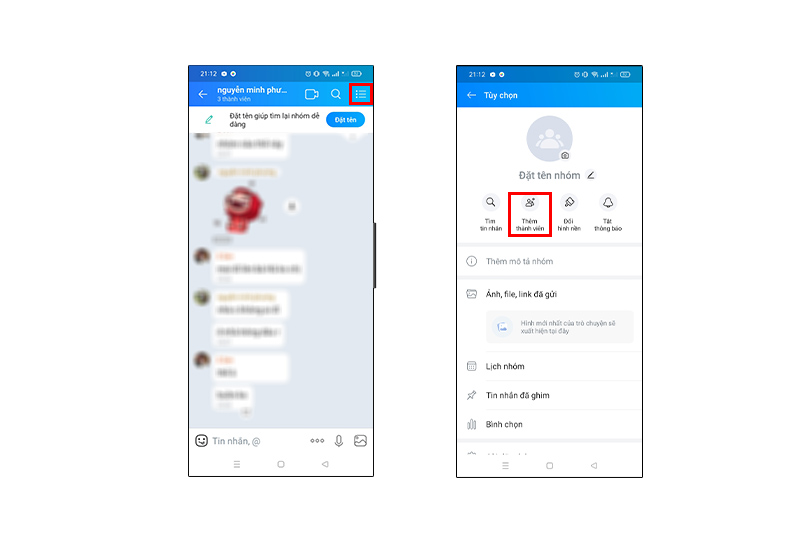
Xóa thành viên
Cũng tại tùy chọn cài đặt của nhóm, người dùng tìm mục “xem thành viên”. Bấm vào mục này, một cửa sổ mở ra giúp bạn thấy những thành viên trong nhóm. Bấm vào một thành viên bất kỳ sẽ có tùy chọn “Xóa khỏi nhóm” để loại bỏ thành viên ra khỏi nhóm.
Ghim tin nhắn
Ở mục tùy chọn trong cài đặt trên, người dùng có thể tìm mục ghim tin nhắn. Người dùng có thể tạo lập tin nhắn, các bảng ghi chú, hay quy định để các thành viên mới luôn theo dõi được thông tin. Đối với một doanh nghiệp, mục này đóng vai trò vô cùng quan trọng giúp đề ra các quy tắc cũng như công việc.
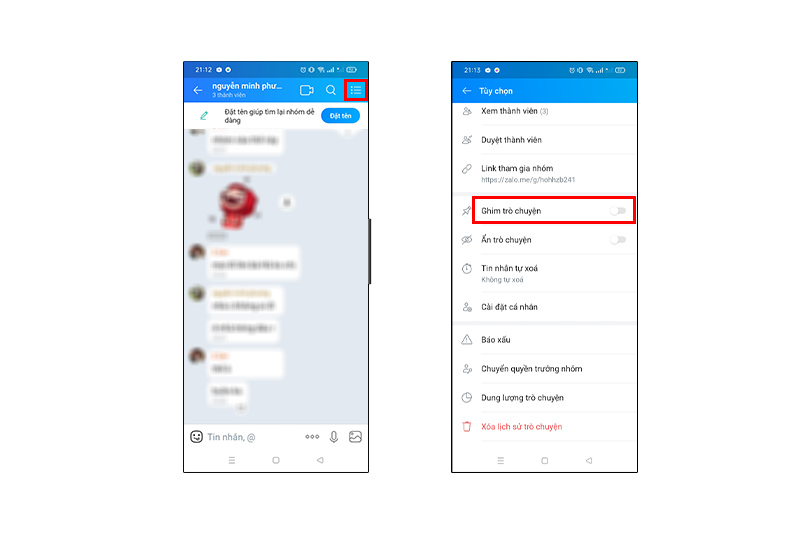
Tạo bình chọn
Các cuộc bình chọn là chức năng cũng khá hay mà người dùng cũng có thể sử dụng. Khi thảo luận cả khi làm việc hoặc vui chơi, càng nhiều người dùng thì càng có nhiều ý kiến trái chiều. Một cuộc bình chọn lấy ý kiến theo số đông là cách hay nhất để đưa ra các phương án chính xác.
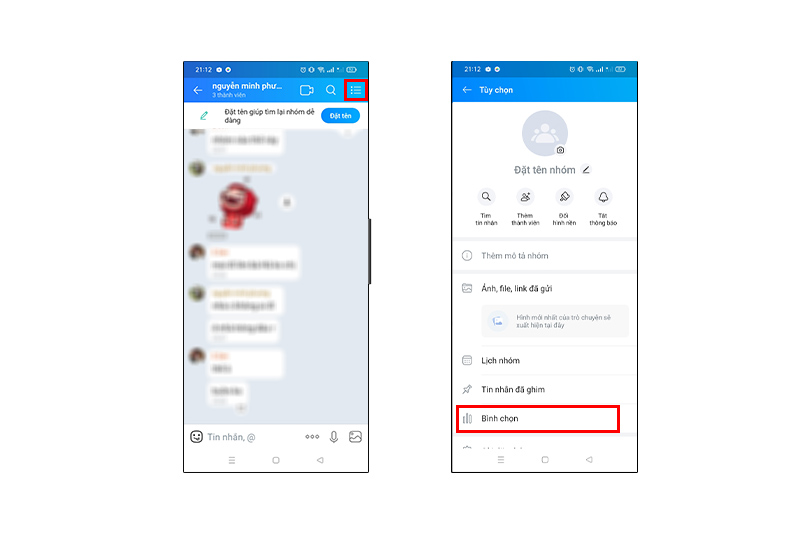
Tạo lịch nhóm
Các cuộc họp, cuộc thảo luận hay lịch làm việc, người dùng có thể sử dụng tính năng này để nhắc nhỏ tất cả mọi người tham gia vào nhóm Zalo. Tính năng hữu ích thay thế cho việc nhắc nhở và ghi nhớ thủ công. Điều này mang đến hiệu quả cao trong mọi công việc.
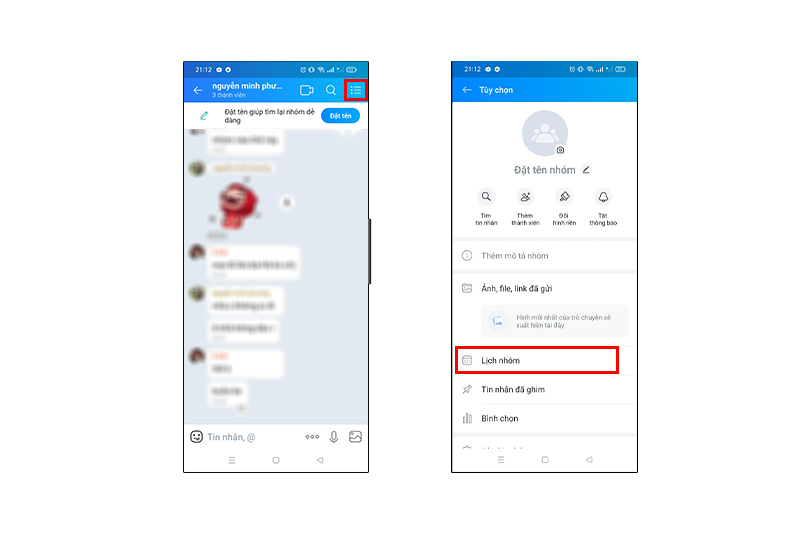
Cách tạo nhóm trên Zalo máy tính
Nếu truy cập Zalo bằng máy tình, người dùng có thể tiến hành tạo nhóm trên Zalo với những thao tác ngay sau đây:
- Bước 1: Truy cập vào đường link: https://chat.zalo.me/ để truy cập vào Zalo phiên bản website.
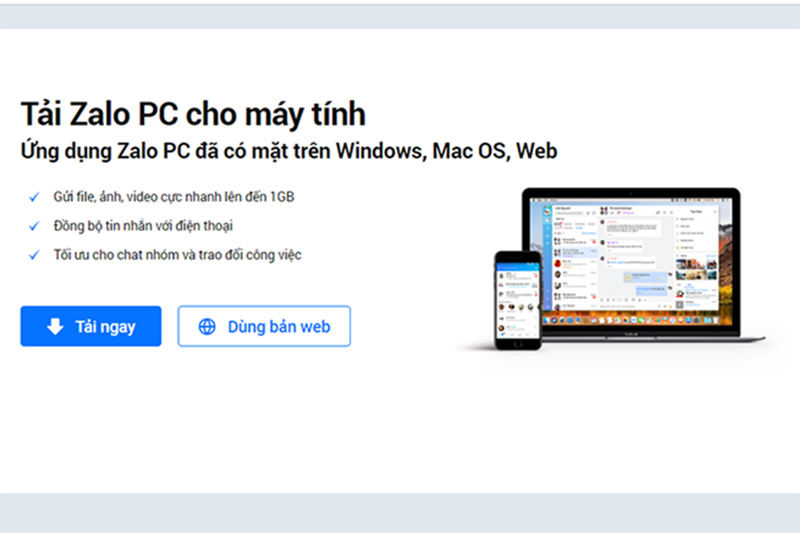
- Bước 2: Kế bên thanh tìm kiếm của Zalo, người dùng chọn vào biểu tượng Tạo nhóm để tạo nhóm trên Zalo.
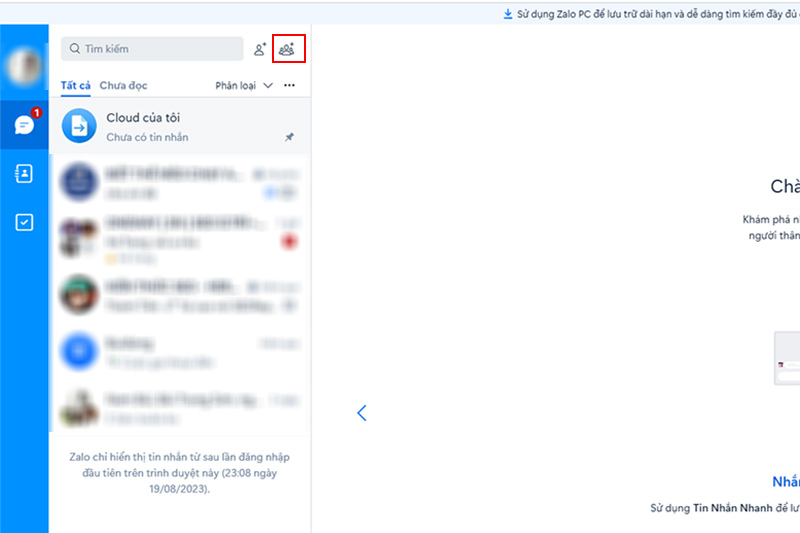
- Bước 3: Người dùng có thể tạo tên nhóm luôn hoặc bỏ trống phần này và thêm thành viên sau đó nhấn tạo nhóm.
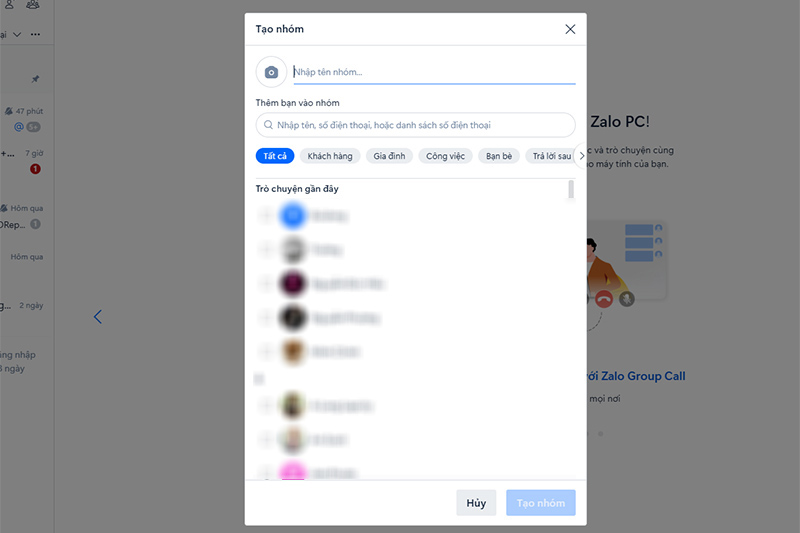
Cách quản lý nhóm trên máy tính
Các chức năng trên máy tính cũng tương tự như trên điện thoại tuy nhiên phần giao diện có nhiều thay đổi. Vậy nên người dùng có thể cám thấy khó khăn khi thực hiện các điều chỉnh.
Đổi ảnh đại diện
Ngay tại tên của nhóm, người dùng có thể nhấn vào biểu tượng nhóm. Một cửa sổ sẽ mở ra, người dùng có thể đổi ảnh đại diện bằng cách chọn các hình có sẵn hoặc tải lên từ máy tính cá nhân.
Đổi tên nhóm
Cũng tại mục như trên, người dùng có thể chọn một cái tên mới cho nhóm và nhấn thay đổi bằng biểu tượng bút chì.
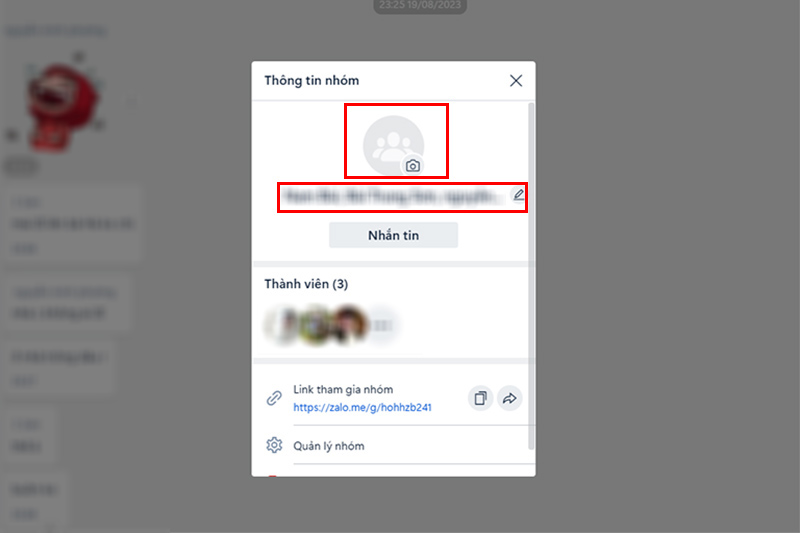
Thêm/xóa thành viên trong nhóm
Người dùng có ba cách để thêm hoặc xóa thành viên nhóm.
- Cách 1: Ngay tại giao diện phía trên bên phải có phần thêm thành viên.
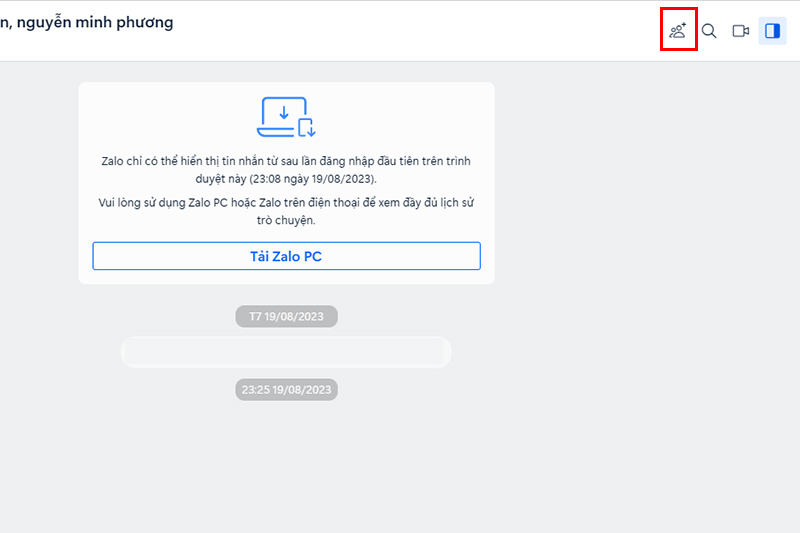
- Cách 2: Người dùng truy cập vào biểu tượng nhóm, tại mục thành viên bạn có thể chọn thêm hoặc xóa thành viên ra khỏi nhóm tùy ý. Tải khoản của bạn cần phải có quyền quản trị viên để có thể kích thành viên khác.
- Cách 3: Nhấn chọn biểu tượng ngăn phía ngoài cùng bên phải của hộp chat. Tại mục thành viên nhóm, người dùng có thể chọn tên thành viên bất bì và chọn xóa khỏi nhóm.
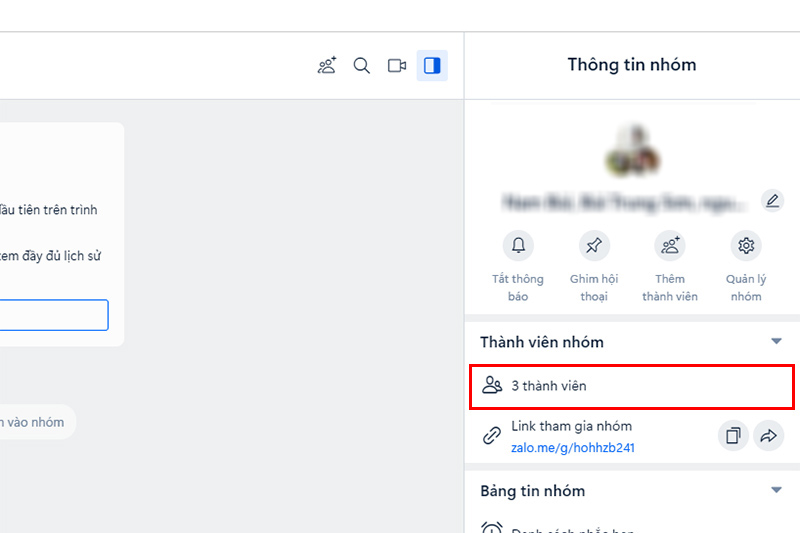
Cách để giải tán nhóm trên Zalo
Cách giải tán nhóm trên điện thoại và máy tính sẽ có một vài điểm khác biệt. Người dùng có thể tham khảo những bước sau đây để giải tán nhóm trên Zalo.
Đối với điện thoại:
Bước 1: Truy cập vào giao diện nhóm chat, chọn mục 3 dấu gạch ngang góc phía trên bên phải.
Bước 2: Cửa sổ mới mở ra, người dùng cuộn chuột để chọn mục “Cài đặt nhóm”.
Bước 3: Kéo đến cuối cùng và nhấn vào “Giải tán nhóm” để xóa nhóm hoàn toàn.
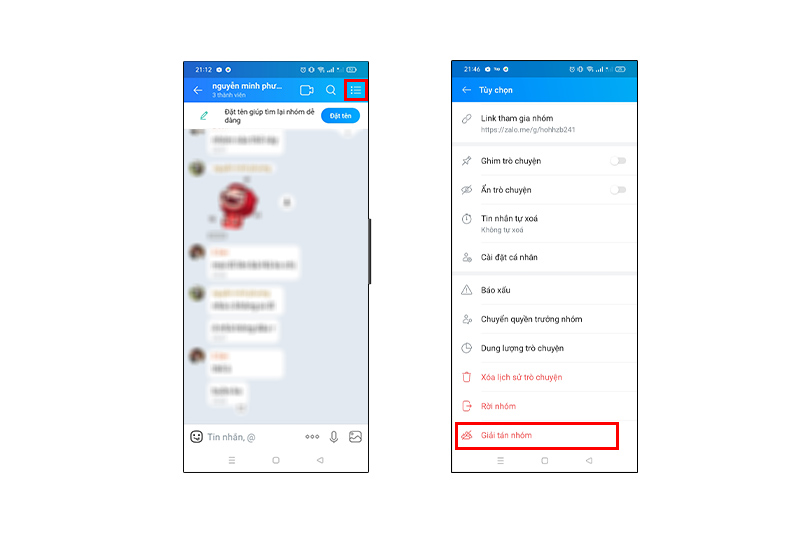
Đối với PC
Giao diện trên PC có nhiều điểm khác biệt. Thực tế có đến 2 cách để người dùng có thể giải tán nhóm trên PC. Các bạn có thể tham khảo để có thể xóa nhóm Zalo khi mà lỡ tạo nhầm với các bước sau:
Cách 1: Giải tán nhóm bằng biểu tượng nhóm
- Bước 1: Chọn vào biểu tượng nhóm Zalo.
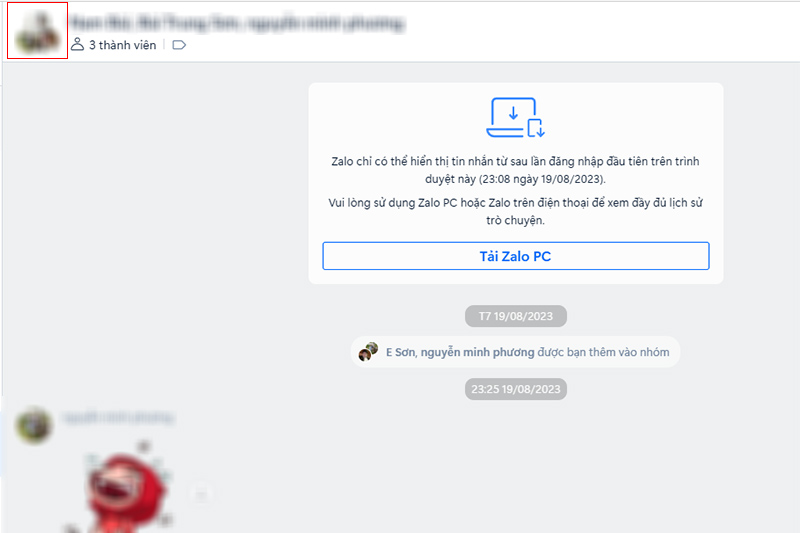
- Bước 2: Chọn mục Quản lý nhóm. Chọn mục Giải tán nhóm để hoàn tất việc xóa nhóm vĩnh viễn.
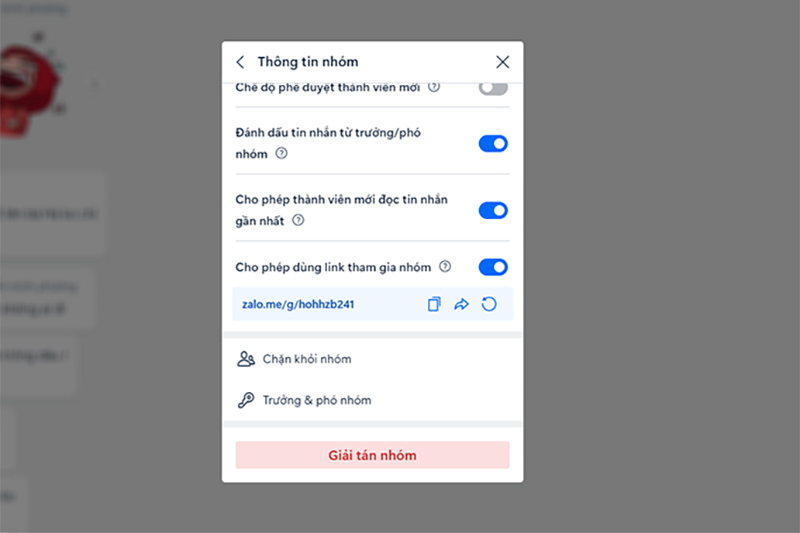
Cách 2: Xóa nhóm bằng tùy chon cài đặt
- Bước 1: Người dùng tìm biểu tượng ngăn phía trên cùng bên phải.
- Bước 2: Cuộn chuột để tìm phần Quản lý nhóm. Click vào mục này.
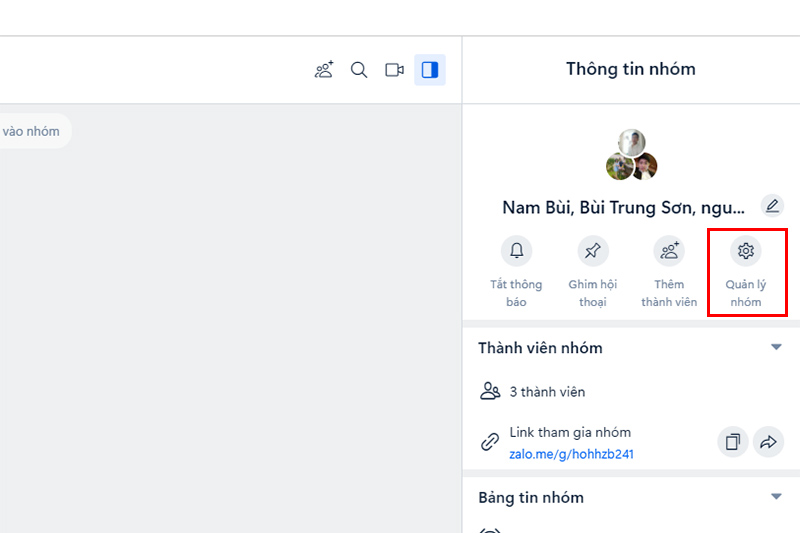
- Bước 3: Cửa sổ mới mở ra, người dùng chọn nút Giải tán nhóm để hoàn tất quy trình.
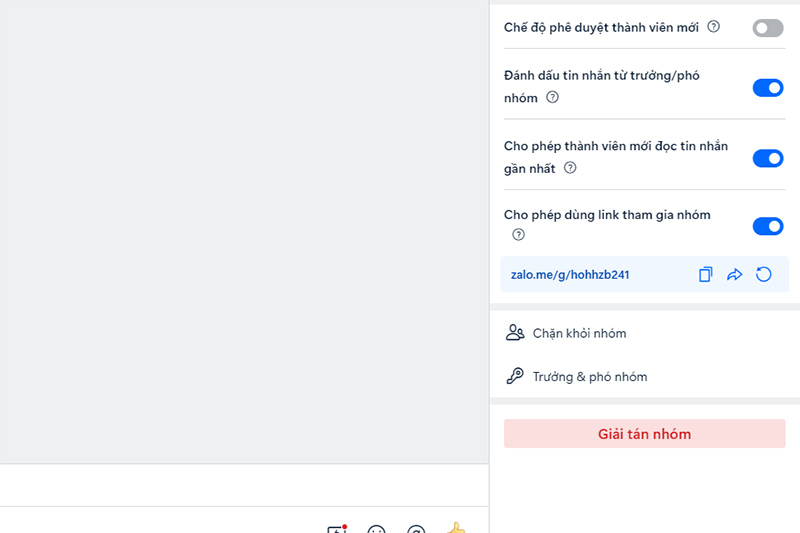
Giải đáp thắc mắc khi tạo nhóm trên Zalo
Đối với những người dùng dù tham gia lâu hoặc mới tham gia luôn có thắc mắc liên quan đến việc sử dụng nhóm trên Zalo. Chúng tôi tổng hợp lại tất cả câu hỏi hay được nhắc đến nhất mỗi khi sử dụng nhóm Zalo của người dùng. Các bạn có thể tham khảo câu trả lời sau đây để có được đáp án cho câu trả lời của mình nhé.
Có thể tạo nhóm trên 200 người không?
Số lượng thành viên tối thiểu để tạo nhóm trên Zalo là 3. Số lượng thành viên tối đa có thể đạt được là 1000 người ( điều kiện tài khoản cần phải xác minh đầy đủ các bước theo hướng dẫn của Zalo).
Để xác thực tài khoản Zalo, người dùng cần thao tác theo 2 bước hướng dẫn sau đây:
- Bước 1: Với tài khoản mới, Zalo luôn hiển thị yêu cầu xác thực. Zalo mong muốn tài khoản được tạo là tài khoản thật chứ không phải các tài khoản rác.
- Bước 2: Cung cấp đầy đủ thông tin và hình ảnh hai mặt CCCD hoặc chứng minh thư để xác thực hoàn thành.
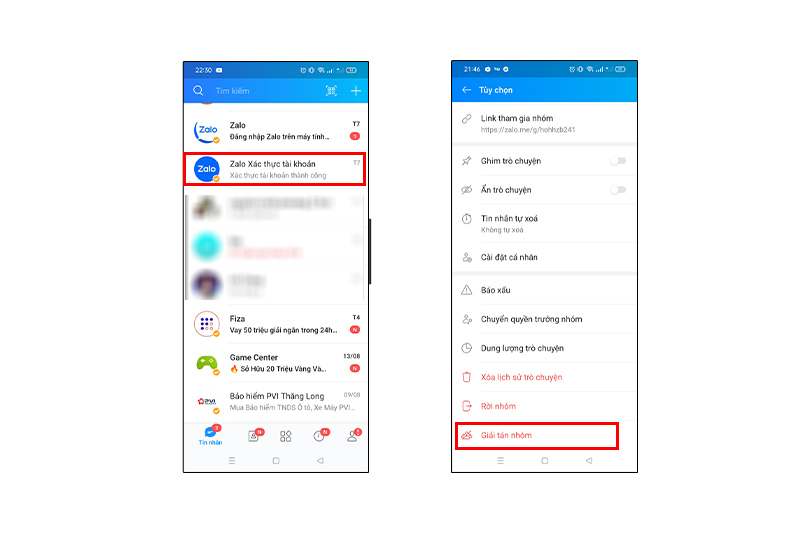
Không vào được nhóm Zalo đã tạo thì phải làm sao?
Tình trạng này bắt nguồn đến từ nhiều nguyên nhân khác nhau. Người dùng có thể thực hiện theo một vài các cách sau đây để có thể truy cập vào vào nhóm:
- Kiểm tra lại mạng hoặc wifi có ổn định hay không.
- Xóa đi và tải lại ứng dụng Zalo hoặc cập nhật phiên bản mới nhất nếu có.
- Reset lại máy để khởi động lại ứng dụng Zalo.
Tuy nhiên nếu bạn không có quyền quản trị thì việc bị kích khỏi nhóm đồng nghĩa với việc bạn không thể truy cập vào nhóm nữa.
Click vào link nhóm Zalo nhưng không vào được?
Có hai tình huống mà người dùng gặp phải với trường hợp này. Có thể quản trị viên đã giới hạn số lượng thành viên tham gia hoặc số lượng người tham gia nhóm đã đạt giới hạn 1000 người.
Vào nhóm Zalo rồi mà không nhắn tin được?
Quản trị viên có thể đã đặt chế độ chỉ trưởng nhóm hoặc các chức vụ phó trưởng nhóm có quyền truy cập. Vậy nên người dùng thông thường sẽ không có quyền nhắn tin trên nhóm.
Tạm kết
Việc tạo nhóm trên Zalo vô cùng dễ dàng, hy vọng bài viết trên đã giải đáp tất cả nhứng thắc mắc của các bạn liên quan đến nhóm Zalo. Ngoài ra, bạn có thẻ liên hệ Fanpage chúng tôi để được tư vấn và giải đáp các thắc mắc liên quan.
Xem thêm: